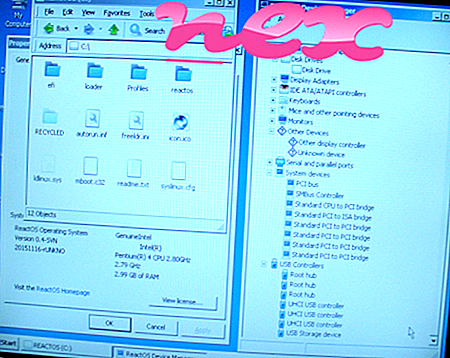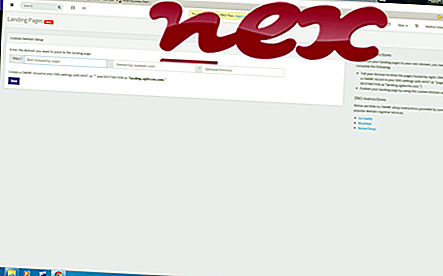Процесс, известный как TubeDimmer или SpyAlert или SearchDonkey или Websteroids или RecordChecker, принадлежит программному обеспечению WatchDog от WatchDog.
Описание: IeHelper.exe не является необходимым для Windows и часто вызывает проблемы. IeHelper.exe находится в подпапках "C: \", например C: \ или C: \ ProgramData \ RHelpers \ IeHelper \ . Известные размеры файлов в Windows 10/8/7 / XP составляют 429 944 байта (58% всех вхождений), 426 872 байта, 252 536 байтов, 251 768 байтов или 430 736 байтов.
Там нет информации о файле. Программа не видна. Файл имеет цифровую подпись. Файл не является основным файлом Windows. Это подписанный файл Verisign. Поэтому технический рейтинг надежности 35% опасности. но вы также должны сравнить этот рейтинг с отзывами пользователей.
Удаление этого варианта: В случае каких-либо проблем с IeHelper.exe, вы можете сделать следующее:
- обратитесь за консультацией в службу поддержки клиентов www.tubedimmerapp.com [1] [2]
- удалить TubeDimmer или Websteroids с вашего компьютера с помощью апплета панели управления Удаление программы
Если IeHelper.exe находится в подпапках "C: \ Users \ USERNAME", тогда рейтинг надежности 42% опасности . Размер файла составляет 427, 656 байт. Нет информации об авторе файла. Программа не видна. Он сертифицирован надежной компанией. Это не файл Windows.
Удаление этого варианта: В случае каких-либо проблем с IeHelper.exe, вы можете сделать следующее:
Важное замечание: Некоторые вредоносные программы также используют имя файла IeHelper.exe, например Search Donkey (PUA) (обнаружен Sophos) и Adware.Agent.NUF (обнаружен BitDefender). Поэтому вы должны проверить процесс IeHelper.exe на вашем компьютере, чтобы увидеть, если это угроза. Если TubeDimmer изменил поисковую систему вашего браузера и начальную страницу, вы можете восстановить настройки браузера по умолчанию следующим образом:
Сброс настроек браузера по умолчанию для Internet-Explorer ▾- В Internet Explorer нажмите комбинацию клавиш Alt + X, чтобы открыть меню « Инструменты» .
- Нажмите Свойства обозревателя .
- Перейдите на вкладку « Дополнительно ».
- Нажмите кнопку Сброс ...
- Включите опцию Удалить личные настройки .
- Скопируйте chrome: // settings / resetProfileSettings в адресную строку браузера Chrome.
- Нажмите Сброс .
- Скопируйте about: support в адресную строку браузера Firefox.
- Нажмите Обновить Firefox .
Аккуратный и опрятный компьютер - это главное требование для избежания проблем с IeHelper. Это означает запуск сканирования на наличие вредоносных программ, очистку жесткого диска с использованием 1 cleanmgr и 2 sfc / scannow, 3 удаления ненужных программ, проверку наличия программ автозапуска (с использованием 4 msconfig) и включение автоматического обновления Windows 5. Всегда не забывайте выполнять периодическое резервное копирование или, по крайней мере, устанавливать точки восстановления.
Если вы столкнулись с реальной проблемой, попробуйте вспомнить последнее, что вы сделали, или последнее, что вы установили до того, как проблема появилась впервые. Используйте команду 6 resmon, чтобы определить процессы, которые вызывают вашу проблему. Даже для серьезных проблем, вместо переустановки Windows, лучше восстановить вашу установку или, для Windows 8 и более поздних версий, выполнить команду 7 DISM.exe / Online / Cleanup-image / Restorehealth. Это позволяет восстанавливать операционную систему без потери данных.
Чтобы помочь вам проанализировать процесс IeHelper.exe на вашем компьютере, оказались полезными следующие программы: Менеджер задач безопасности отображает все запущенные задачи Windows, включая встроенные скрытые процессы, такие как мониторинг клавиатуры и браузера или записи автозапуска. Уникальный рейтинг риска безопасности указывает на вероятность того, что процесс является потенциальным шпионским ПО, вредоносным ПО или трояном. B Malwarebytes Anti-Malware обнаруживает и удаляет спящие шпионские, рекламные программы, трояны, клавиатурные шпионы, вредоносные программы и трекеры с вашего жесткого диска.
Связанный файл:
mdc8021x.sys musnotification.exe kleopatra.exe IeHelper.exe kdhook.dll fxsvr2.exe pcmechanicpm.exe deskpins.exe pcmeterv0.4.exe pcpitstopscheduleservice.exe ctes.exe